هیچ محصولی در سبد خرید نیست.
دوره آموزش جامع گام به گام ایلاستریتور – سطح پیشرفته
Linkedin – Illustrator 2021 One-on-One – Advanced
به زبان انگلیسی با زیرنویس فارسی توسط هوش مصنوعی و زیرنویس انگلیسی کامل
کشف کنید که چگونه می توانید بهترین کاربر Adobe Illustrator باشید. این دوره جامع و مبتنی بر پروژه، دومین دوره از مجموعه سه دوره ای است که توسط دکه مک کللند متخصص صنعت انجام شده است.
در این دوره آموزش ایلاستریتور سطح پیشرفته، Deke فقط در مورد چگونگی استفاده از ویژگیهای مختلف Illustrator صحبت نمیکند، او هر مفهوم را به یک وظیفه کاملاً تعریفشده مرتبط میکند و اطمینان میدهد که هر بخش از دوره را با درک عملی مفاهیم بستهاید.
با استفاده از ویژگی ردیابی خودکار تصویر، نحوه تبدیل هنر خط اسکن شده به خطوط کلی مسیر مبتنی بر برداری مقیاسپذیر را کشف کنید.
به علاوه، یاد بگیرید که چگونه با استفاده از ابزارهای Transform یک لوگو بسازید، با ابزار Gradient یک شکلک بسازید، و یک دایره ساده را با استفاده از جلوه های پویا در Illustrator به یک گل اوریگامی پیچیده تبدیل کنید.
فهرست سرفصل های آموزش Linkedin – Illustrator 2021 One-on-One – Advanced
دوره آموزش جامع گام به گام ایلاستریتور – سطح پیشرفته
- معرفی
به آموزش گام به گام و یک به یک خوش آمدید
قبلا در دوره های گام به گام Illustrator
- 16. ردیابی تصویر مبتنی بر پیکسل
ردیابی خودکار در ایلاستریتور
جاسازی یک تصویر با باز کردن آن
پیوند دادن یک تصویر با قرار دادن آن
ردیابی و وضوح خودکار
برای نتایج بهتر در فتوشاپ نمونه برداری کنید
تنظیم مقدار آستانه
گزینه های ردیابی پیشرفته
گسترش و ساده سازی مسیرهای ترسیم شده
مقیاس ردیابی مبتنی بر برداری
ردیابی خطوط با ضربات یکنواخت
ردیابی هر دو سکته مغزی و پرهای رنگی
- 17. عملیات مسیر یاب
دنیای تعاملات مسیر پیچیده
معرفی چهار حالت شکل
ساخت اشکال ترکیبی پویا
حذف در مقابل مسیر مرکب
ترکیب و تطبیق حالت های شکل
اضافه کردن مسیرها به شکل مرکب
شش عملیات Static Pathfinder
کار با مسیرهای پر نشده و باز
گزینه های اضافی Pathfinder
تکرار آخرین عملیات Pathfinder
- 18. لایه ها و ترتیب انباشته شدن
افسانه ای که پنل لایه ها است
پنهان کردن، نشان دادن و ایجاد لایه ها
جابجایی و کپی اشیاء بین لایه ها
قفل کردن، ایزوله کردن و پیش نمایش یک لایه
باز کردن انتخابی قفل روی بوم
تنظیم ترتیب انباشته شدن
گسترش محتویات یک لایه
نامگذاری و چیدمان اشیا
کانتینرها: مسیرهای مرکب در مقابل گروه ها
هدف گذاری و قالب بندی یک گروه
هدف قرار دادن یک لایه کامل
- 19. پنل Appearance
این مانند یک پانل لایه ها برای fill و strokes است
اختصاص پر fill و strokes متعدد
ترنسفورم fill و strokes
پاک کردن و کپی کردن ظواهر
ایجاد یک دنباله تبدیل
ترفندهای پنل Appearance
اعمال ظاهر به نوع قابل ویرایش
تخصیص الگوها به fill و strokes
تبدیل شش ضلعی ها به لانه زنبوری
attributes و effects
ایجاد عمق با stoke های افست
Drop Shadow و Gaussian Blur
- 20. Scaling و Rotating
مزایای Transform های ایستا
معرفی ابزار Scale
تنظیم مبدا تبدیل
ویرایش گلوبال
معرفی ابزار Rotate
ایجاد راهنماهای Transform
استفاده از ابزار Scale برای ایجاد موارد اولیه
اتحاد و چرخش اولیه ها
معرفی ابزار Shear
کج کردن یک مسیر برای مطابقت با مسیر دیگر
تکثیر قدرتمند گلبرگ های آرم ستاره
مسیر افست: روشی متفاوت برای مقیاس
افزودن سایه های شیب اریب
تغییر خطوط کلی مسیر جزئی
با استفاده از ابزار Reflect
با استفاده از ابزار Reshape
دستور Transform Every
- 21. Align و Distribute
نحوه کار Align و Distribute
Snapping و Smart Guides
Align کردن یک گروه با artboard
Distribute اشیا در سراسر artboard
Align کردن با یک شی کلید ثابت
Distribute بر اساس مقدار مشخصی از فضا
استفاده از گزینه های Align به عنوان ابزار موقعیت یابی
اضافه کردن لبه های اکسترود شده به artboard خود
Align کردن پشت حروف اکسترود شده شما
انداختن سایه از اشیاء سه بعدی مصنوعی
- 22. گرادیان و ابزار گرادیان
لذت gradients های سفارشی
اختصاص دادن و اصلاح یک گرادیان
برداشتن رنگ از تصویر مبتنی بر پیکسل
طراحی و ذخیره گرادیان های خطی
با استفاده از ابزار Gradient و Annotator
کار با گرادیان های شعاعی
جابجایی مرکز یک گرادیان شعاعی
ترکیب گرادیان ها با ماسک های برش
تنظیم کدورت گرادیان ها
کار با گرادیان های آزاد
نقاشی خطوط شیب آزاد
رنگ آمیزی شیب مو
اختصاص یک گرادیان به کل لایه
اختصاص ضربه های گرادیان
ترکیب پرهای گرادیان متعدد
در حال Export کردن شکلک خود برای استفاده با دستگاه
- 23. Object Blends و Clipping Mask
قدیمی ترین توابع پویا Illustrator
ایجاد یک ترکیب شی پویا
تغییر مسیر یک ترکیب با ویرایش spine آن
ایجاد یک گرادیان شکل سفارشی
افزودن بافت به گرادیان سفارشی شما
دستور Reverse Front to Back را ببینید
ایجاد یک ماسک برش
پوشاندن محتویات یک لایه کامل
رفع مشکلات با ابزار Blend
تراز کردن فواصل خود با spine
جابجایی اشیاء در یک ماسک برش
ترکیب بین گروه ها
ترکیب رنگ مسیرهای متوالی
- 24. Live Paint و اشیاء در هم تنیده
رنگ آمیزی مناطق همپوشانی
معرفی Live Paint
اصلاح خطوط Live Paint
با استفاده از ابزار Live Paint Selection
رنگآمیزی ردیابی شده یا خط آزاد
تشخیص خودکار شکاف
ادغام اشیاء رنگ زنده
پر کردن یک منطقه با یک گرادیان
معرفی نوار موبیوس کاذب
کشیدن یک روبان با استفاده از ترکیب شی
نقض کلیه قوانین نظم انباشته
نگاه دزدکی: آثار هنری را دوباره رنگ کنید
سایه زدن یک شی Live Paint با شیب
شیب های خود را متناسب با هنر خود تنظیم کنید
- 25. قرار دادن عکس
معرفی تصویر مبتنی بر پیکسل
قرار دادن یک عکس در اثر هنری
کار با تصاویر مرتبط
Scaling و cropping با جعبه محدود کننده
کشیدن حاشیه دور یک تصویر
برش تصویر با استفاده از ماسک برش
با استفاده از دکمه های Mask و Crop Image
ایجاد علائم برش پویا در اطراف اثر
قرار دادن تصویر با شفافیت
قرار دادن عکس در نوع قابل ویرایش
افزودن افکتهای ضربهای پشت نوع عکس
بسته بندی تمام تصاویر و فونت های مرتبط
- 26. پنل راهنمای رنگ
تولید رنگ ها با استفاده از قوانین هارمونی
معرفی پنل راهنمای رنگ
مدل های رنگ: RGB، CMKY و Lab
23 قانون هماهنگی رنگ
ترکیب و تطبیق هارمونی رنگ
استفاده از گروه رنگ به عنوان یک قانون هارمونی
در حال بارگیری یک کتابخانه نمونه از پیش تعریف شده
معرفی Edit Colors
کادر محاوره ای
تسلط بر کنترل های Edit Colors
محدود کردن رنگ ها به یک کتابخانه نمونه
به اشتراک گذاری نمونه ها بین اسناد
ماندگار کردن کتابخانههای نمونه شما
- 27. رنگ آمیزی مجدد آثار هنری شما
تغییر تعداد زیادی رنگ به یکباره
معرفی دستور Recolor Artwork
ویرایش رنگ ها با چرخ رنگ آزمایشگاهی
قرار دادن رنگ های خاص در آثار هنری خود
رنگ آمیزی مجدد آثار هنری با استفاده از گروه رنگ
کاهش هنر خود را به سه رنگ نقطه
پنج روش کاهش رنگ
رنگ آمیزی مجدد همه انواع گرادیان ها
رنگ آمیزی مجدد یک الگوی کاشی تکراری
- 28. جلوه های پویا
ویژگی های مورد علاقه من در تمام ایلاستریتور
اعمال و گسترش یک اثر پویا
رسم یک مکعب
ایجاد یک مکعب پویا از مکعب ها
شکستن و رنگ آمیزی مکعب ها
افزودن درخشش و سایه با درخشش بیرونی
هدف قرار دادن محتویات یک گروه
برش افکت ها در داخل اشیا
ایجاد گلبرگ های گل با Pucker & Bloat
مقیاس، چرخش، و کپی در یک عملیات
تنظیمات جلوههای شطرنجی سند
تغییر رنگ اشیاء تکراری
ایجاد افکت اوریگامی با زیگ زاگ
افکت های تکراری بین fill ها
تعویض رنگ در هنر پویا
تکرارهای پویا: آینه ای و شعاعی
- 29. ذخیره جلوه ها به عنوان سبک های گرافیکی
ذخیره attributes و effects
معرفی پنل Graphic Styles
ایجاد سبک گرافیکی خود
اختصاص یک استایل به کل لایه
به روز رسانی سبک های گرافیکی
آزادانه و بدون جریمه آزمایش کنید
ترکیب چند سبک
تسلط کامل بر سبک های گرافیکی
پالایش اثر Pucker & Bloat
- 30. چاپ سند شما
موتور چاپ دقیق ایلاستریتور
چاپ روی کاغذ رنگی
چاپ بدون حاشیه
پانل پیش نمایش Separations
کار با رنگ های نقطه ای پنتون
عیب یابی و چاپ بیش از حد
معرفی دستور Print
افزودن تریم و علائم چاپگر
اکسپورت جداسازی رنگ
- نتیجه
تا ملاقات بعدی
دوره آموزش جامع گام به گام ایلاستریتور – سطح پیشرفته ، Linkedin – Illustrator 2021 One-on-One – Advanced ، به زبان انگلیسی با زیرنویس فارسی توسط هوش مصنوعی و زیرنویس انگلیسی کامل ارائه شده است!


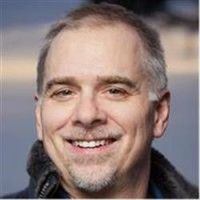
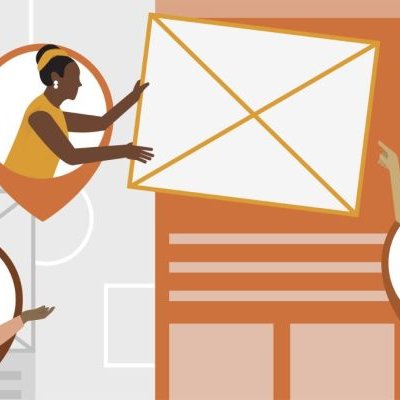

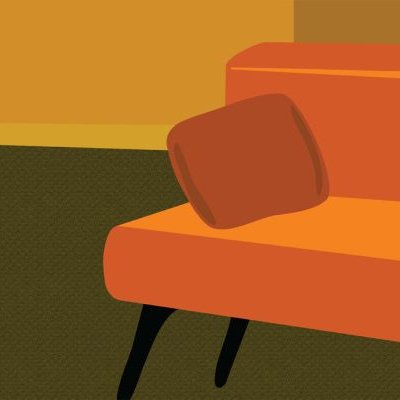
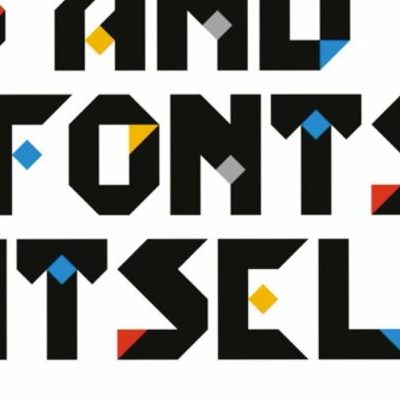


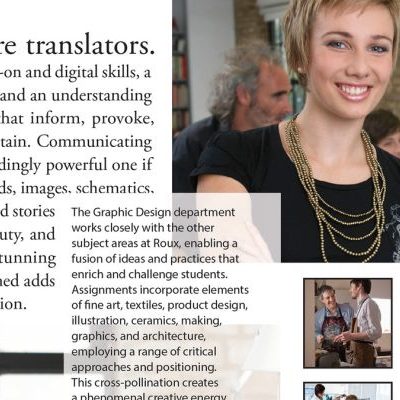
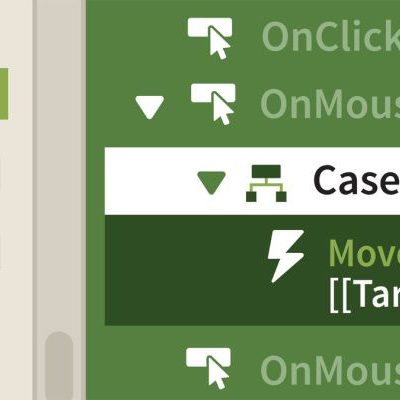
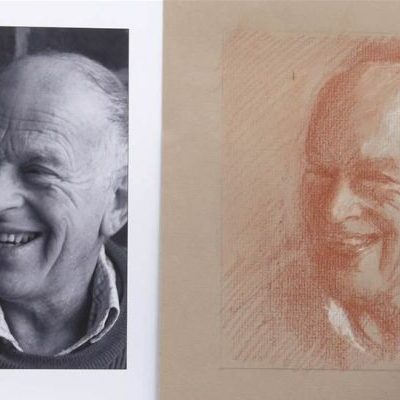
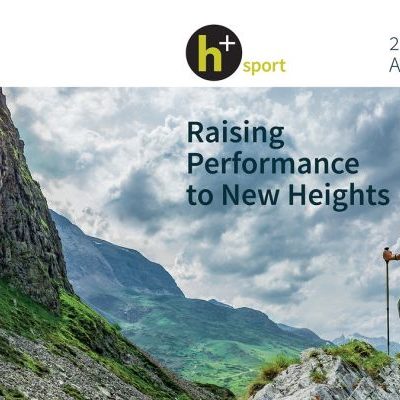

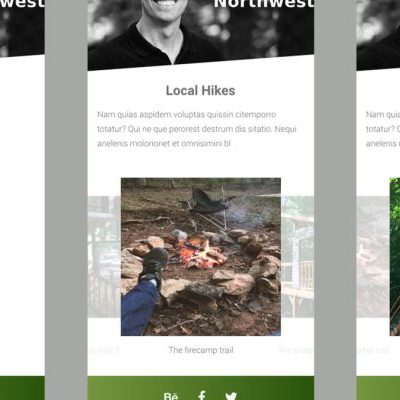

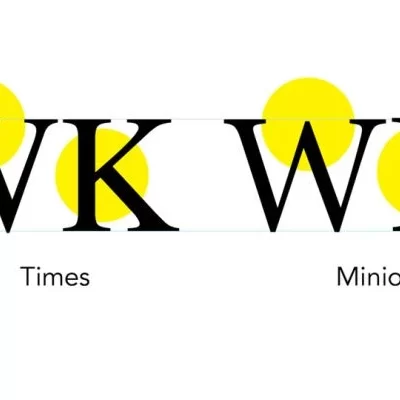
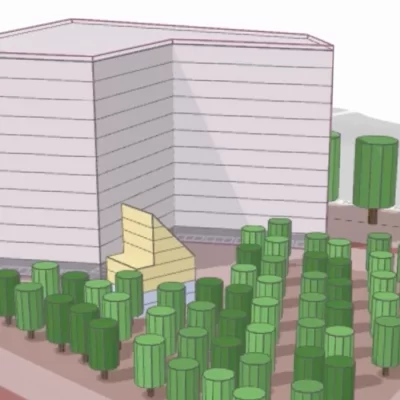
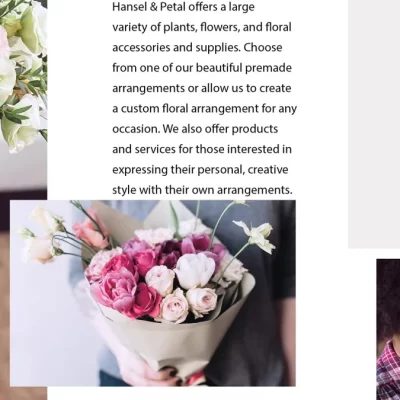
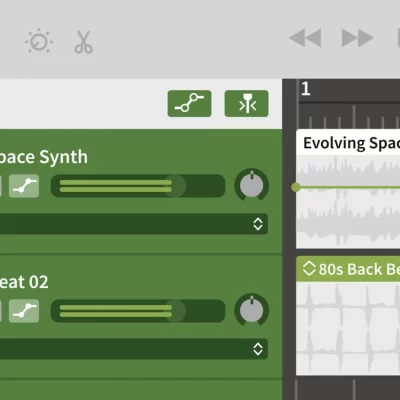
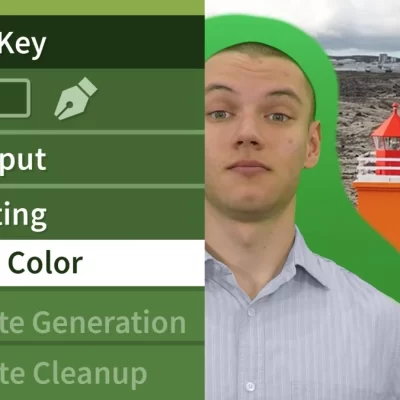
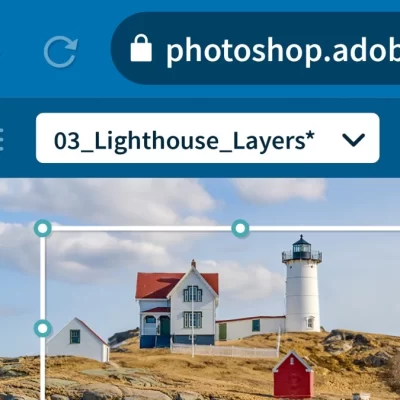
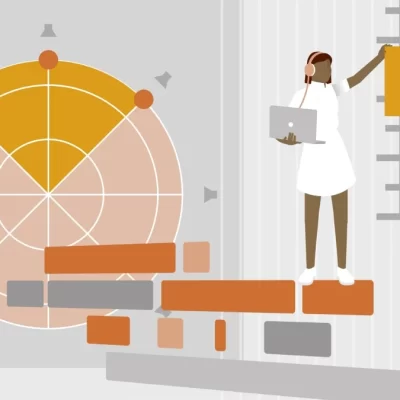
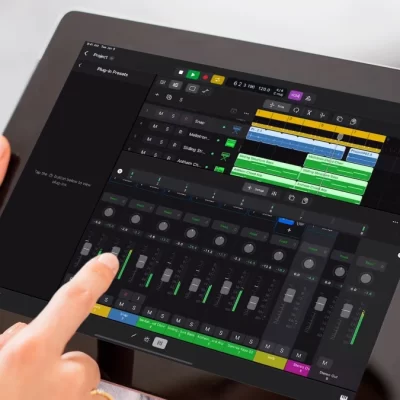

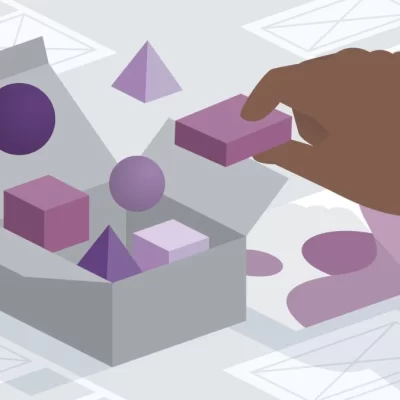

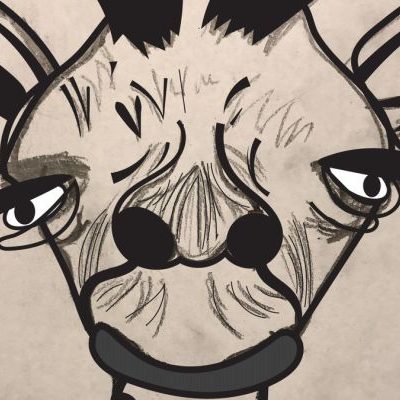


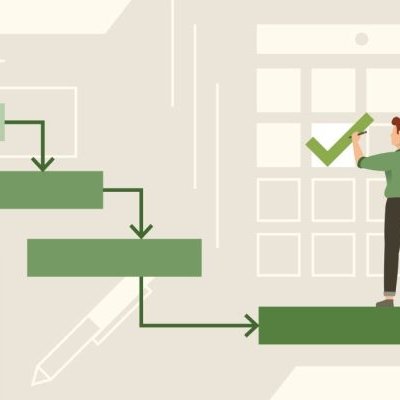

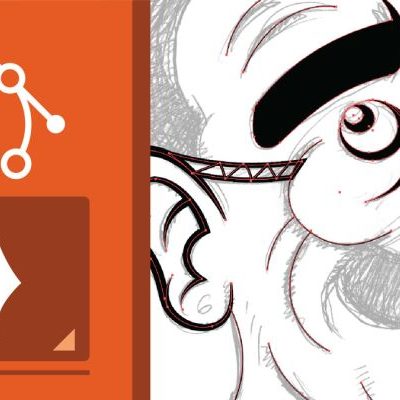
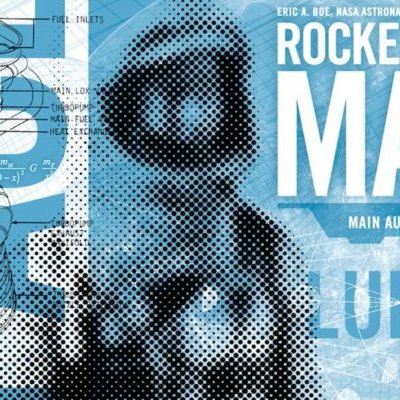

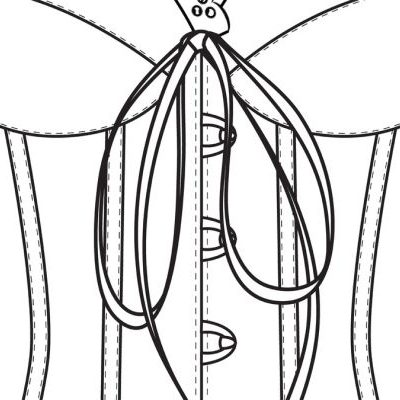
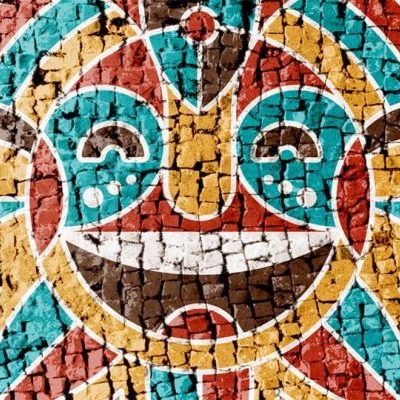
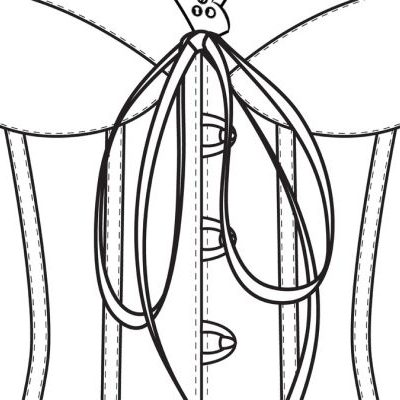

واقعا عالیه
مثل همیشه خوب
آموزش خوبی بود، راضی بودم.